ブロスタというスマホゲームをちょくちょくやっていますが、写真のような通信エラーによくなります。
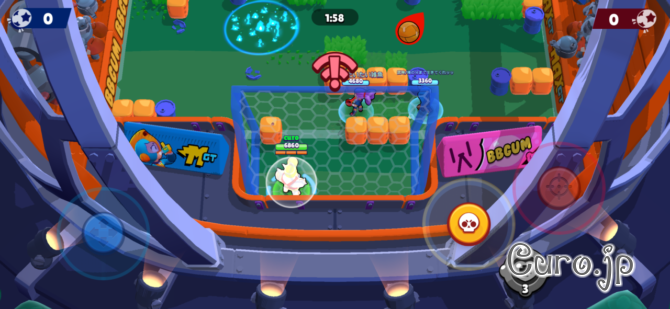
こうなると、ブロスタの動作がカクカクしたり、操作不能になったりとまともにプレイはできません。
「ブロスタが重いんじゃ!」「サーバーを増強して!」「イキイキした毎日を送りたい!」ともんもんとしたブロスタライフを送っていたわけですが、ある日古くなったルーター(正確にはアクセスポイント)を交換してみたところ、ブロスタが快適になっているではありませんか!

ブロスタは悪くなかったんやね
ということで、今回導入したTP-LinkのWi-Fiルーター ARCHER AX10を紹介します。
AX10の後継機、TP-Link ARCHER AX20はこちら。
ルーターといえばNECのAterm(エーターム)やバッファローをよく聞きますが、TP-Linkってどうなの?という方に向けて、設定・使い心地などのレビューを載せています。
TP-Link Wi-Fiルーター ARCHER AX10 レビュー
我が家のインターネット回線はNURO光で、回線の速度は特に問題ありません。
ブロスタが通信エラーを起こすのは、他に原因があるのかなと疑いはじめ、古くなったアクセスポイントを交換することにしました。
ルーターはNURO光から比較的新しい「EchoLife HG8045Q」がレンタルされているため、そちらは問題無さそうです。
しかし、自宅の2階で無線の電波を強くしたかったので、Wi-Fiアクセスポイントを設置しているのですが、これがもう10年選手で、通信のボトルネックとなっていたようです。

TP-Link ARCHER AX10は1.5 GHzトリプルコアCPU搭載で、ネットワーク内の遅延を抑えるという売りだったので、今回はこちらを選択!
はじめはTP-Linkというメーカーに聞き覚えがなかったため、若干不安でしたが、性能の割にコスパも良いため、なかなか良い買い物だったと思います。

製品に3年間もの長期保証も付いているので、不安と言ってもあまり心配はしていませんでしたが。
結果的にはブロスタのようなシューティングゲームでも遅延がほとんどなくなって大満足でした。
本当は、ルーターもARCHER AX10に置き換える予定でしたが、アクセスポイントとして使っても問題ありませんでした。
ルーターモードとアクセスポイントモードの切り替えは設定画面から簡単に選べます。
ちなみに、設定画面はブラウザから「http://tplinkwifi.net」にアクセスするだけでした。
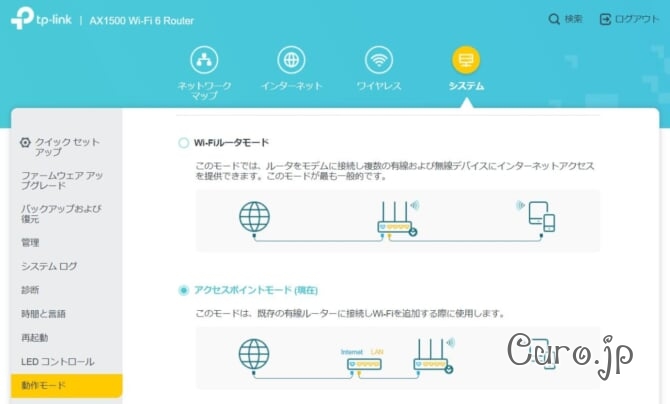
すでに半年ぐらい使いましたが、切断等もなく安定して使えています。
また、最近は複数人でビデオチャットすることがありますが、そちらもめちゃめちゃ快適ですね。
ビデオチャットの他の参加者側の映像が乱れたりなど、通信の調子悪そうだと、「ふふ、ルーターが違うのだよルーターが」と悦に入ることができますw

TP-Link ARCHER AX10の外観はこんな感じで、縦置き型のルーターと比べると設置面積は大きいです。
アンテナも存在感はありますが、私は机の端に置いて、手前にディスプレイを置いているため、あまり目立たないですね。
TP-Link ARCHER AX20 (AX10の後継機種)
TP-Link Wi-Fiルーター ARCHER AX10の後継機種でARCHER AX20が発売されています。
値段はほとんど変わらないですが、1.5GhzクアッドコアCPU搭載のため、これから買われる方はこちらがおすすめです。
ネットゲーム・スマホゲーム・ビデオチャットなど快適にネット通信をしたい方にはCPUも重視でルータを選んでみるといいですね。





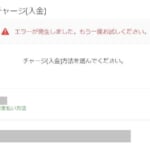
コメント